内容提要:文章介绍ai中剪刀工具怎么用.ai剪刀工具只用来分隔线段,不能剪彩位图.
有新会员刚接触Illustrator 这个软件,询问ai中剪刀工具怎么用。在CS6版本中,ai剪刀工具和橡皮擦工具、刻刀工具在一块,如下图所示。
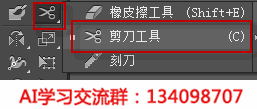
下面我们一起了解ai剪刀工具的具体用法。
ai剪刀工具只能是用来分隔线段路径。如下面的圆形,我们选择剪刀工具,在圆形路径上面分别点击就可以剪段路径,右边是使用选择工具将其移到位置之后就可以看到路径被剪断。
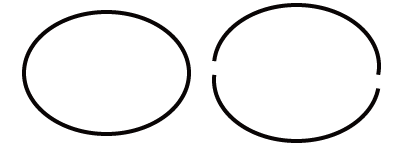
同样,下面的矩形,我们使用剪刀工具分别单击矩形路径的右边和下面绿色圆圈位置,然后使用移动工具移开,就会看到矩形被移动开了。
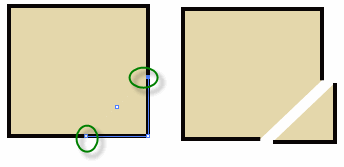
关于ai中剪刀工具怎么用我们就介绍到此。使用ai剪刀工具需要注意一下,此工具对对象内部是无效的,如果在对象内容单击或者使用剪刀工具裁剪位图都是不行的,会弹出下面类似的对话框:请针对路径的段或锚点(而不是端点)使用剪刀工具。
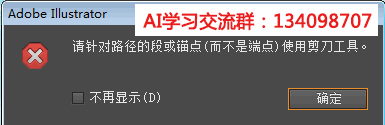
记住,ai剪刀工具,是用来分隔线段的,不能剪彩位图。







